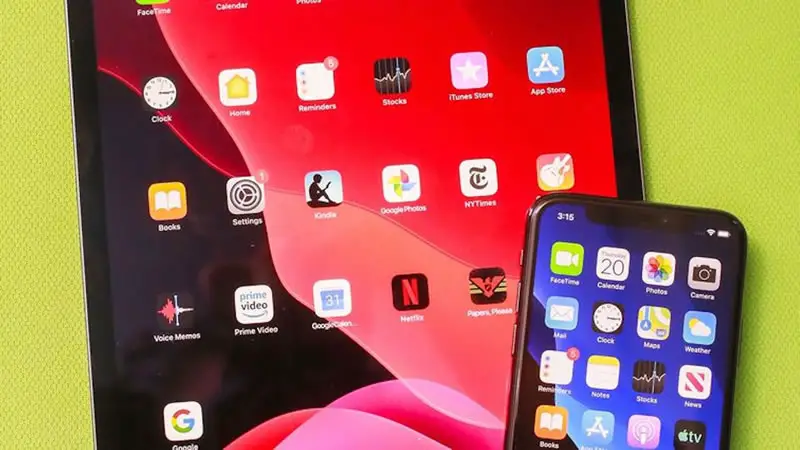 Когда вы собираетесь покупать новый IPad наверняка у вас есть много сомнений в том, стоит ли делать дополнительные расходы и покупать его с возможностью подключения к мобильным данным или оставаясь только с Wi-Fi подключение. Если вы выберете второй вариант, помните, что если вы находитесь на улице и вам нужно выполнить какое-либо задание на iPad. вы можете сделать это, поделившись данными о скорости вашего iPhone планшет по-простому.
Когда вы собираетесь покупать новый IPad наверняка у вас есть много сомнений в том, стоит ли делать дополнительные расходы и покупать его с возможностью подключения к мобильным данным или оставаясь только с Wi-Fi подключение. Если вы выберете второй вариант, помните, что если вы находитесь на улице и вам нужно выполнить какое-либо задание на iPad. вы можете сделать это, поделившись данными о скорости вашего iPhone планшет по-простому.
Хотя на iPad очень удобно иметь подключение к Интернету из любой точки мира без использования iPhone, мы всегда хотим сэкономить. Если мы не вывезем iPad на долгое время из дома, возможно, не стоит платить более 100 евро, которые вы должны доплатить, чтобы иметь возможность имея виртуальную сим-карту. Вот почему наиболее рекомендуемая мера - передать данные нашего собственного iPhone на iPad, а затем мы сообщим вам, какие шаги вы должны предпринять, чтобы это сделать.
Как поделиться мобильными данными с iPhone
Если мы хотим поделиться своими мобильными данными с другим компьютером, например Mac, iPhone или любое другое устройство, мы должны сначала создать личную точку доступа. Для этого мы просто выполняем следующие шаги:
- На iPhone зайдите в Настройки.
- Вверху мы найдем вариант «Личная точка доступа» где мы будем нажимать.
- В этом меню мы просто должны активировать опцию «Разрешить другим подключаться» и внизу у нас будет возможность выбрать пароль.
- Как если бы это было из сети Wi-Fi, мы можем ввести пароль, хотя нет необходимости подключать iPad.
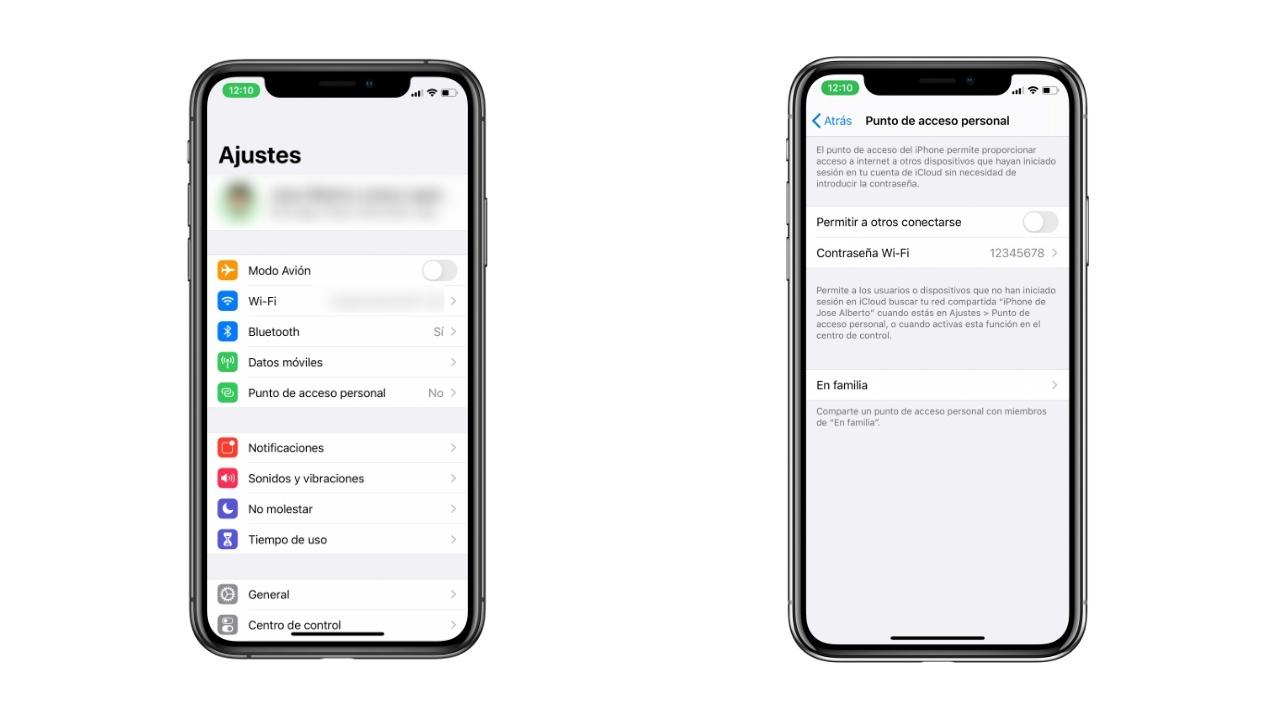
Важно выделить этот последний шаг, так как если у нас есть несколько компьютеров, зарегистрированных в одном Apple Я БЫ, Вам не нужно будет вводить пароль. Это означает, что если iPhone и iPad принадлежат нам, и у нас есть Apple ID, мы не должны вводить пароль, хотя другие люди должны делать это, как логично.
Подключитесь к сети iPhone с iPad
После того, как мы создали эту сеть, наш iPhone будет работать как маршрутизатор, и мы должны просто искать сеть с iPad. Для этого мы должны выполнить следующие шаги:
- На вашем iPad перейдите в «Настройки».
- В боковой панели мы перейдем к опции под названием «WiFi».
- На вершине мы окажемся сетью, которая будет называться «iPhone из…» следуя нашему имени или как мы его окрестили. Мы нажмем на это и, как мы уже говорили, нам не нужно будет вводить пароль.
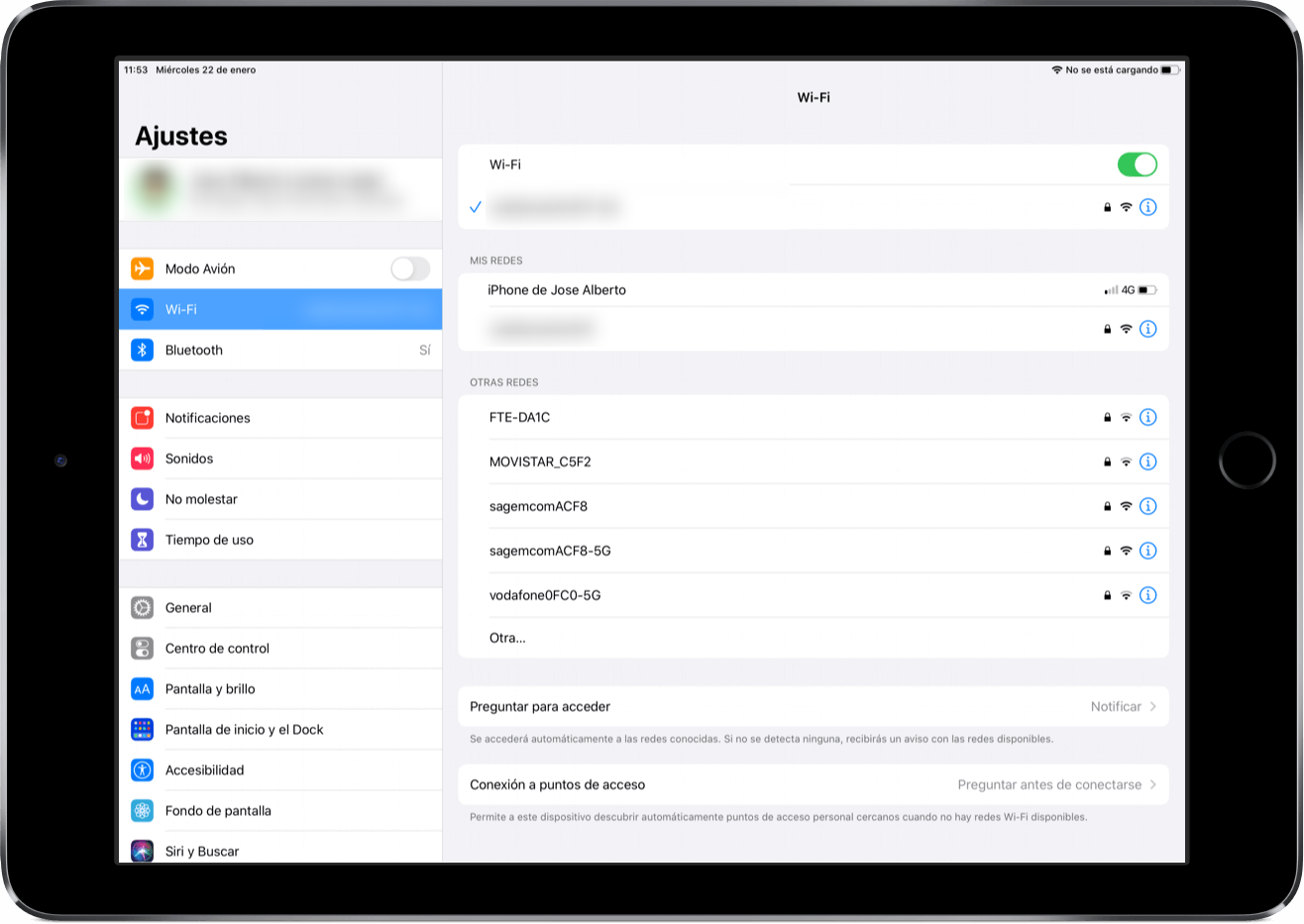
Важно отметить, что таким образом мы будем делиться наши данные скорости. В других конкурирующих устройствах у нас есть возможность совместно использовать сеть WiFi. То есть, если мы дома подключены к сети WiFi, мы можем поделиться этим с другими компьютерами, но Apple считает, что это не важно для реализации, и ограничивается этим вариантом, который мы объяснили.